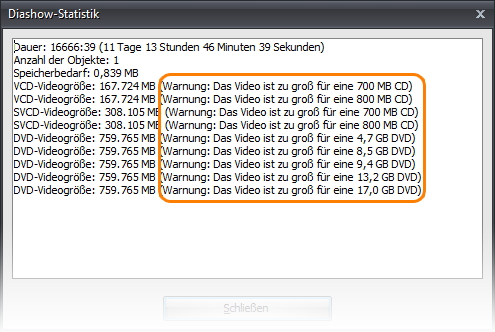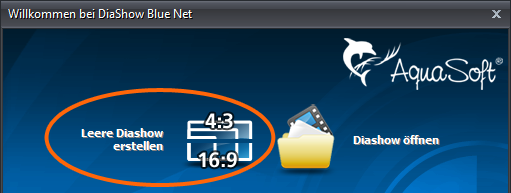Diashow zu lang für DVD – Ein Film mit Überlänge
Manche Meisterwerke geraten länger, als es für den Standardfall vorgesehen ist. Ist die Diashow so groß und lang, dass sie nicht mehr nur auf eine DVD passt, so zeige ich Ihnen heute eine Lösung, wie Sie aus einer Diashow eine Fortsetzungsgeschichte mit Teil 1 und Teil 2 machen.
Ein wahres Epos braucht seinen Platz und wenn Sie befürchten, dass ein einziger DVD-Rohling nicht reichen wird, können Sie sich über die Diashow-Statistik vergewissern:
Dass ich bei dieser Diashow an der ein oder anderen Stelle vom Thema abgekommen bin und das ein oder andere Mal weiter ausgeholt habe, muss ich wohl zugeben 😉 Die Diashow muss ich deshalb wahrscheinlich auf viele, viele DVD-Rohlinge verteilen… Aber wie stelle ich es denn überhaupt an, mein Werk zu zerteilen? Lesen Sie weiter, um mehr zu erfahren.
Diashow teilen
Öffnen Sie zunächst die Diashow, die geteilt werden soll.
Nun rufen Sie die Software erneut auf und öffnen eine leere Diashow. Achten Sie darauf, das die leere Diashow das gleiche Seitenverhältnis hat, wie die schon geöffnete Diashow.
Jetzt gehen Sie zurück zu dem anderen Programmfenster, in dem Sie Ihre lange Diashow geöffnet haben.
Markieren Sie das erste Bild, halten Sie jetzt die Umschalt-Taste gedrückt und gehen Sie in der Timeline bis zu der Stelle, an der der erste Schnitt gemacht werden soll. Klicken Sie auf das Bild, das zuletzt in Teil 1 Ihrer Diashow angezeigt werden soll.
Nun müsste der erste Teil Ihrer Diashow dunkelgrau unterlegt sein (markiert), während der zweite Teil noch hellgrau angezeigt wird (unmarkiert).
Mit der Tastenkombination „Strg“ und „X“ (beide Tasten gleichzeitig drücken) schneiden Sie den markierten Teil aus. Wechseln Sie gleich in das Programmfenster mit der leeren Diashow. Klicken Sie in die Timeline und fügen Sie mit „Strg“ und „V“ den eben ausgeschnittenen Teil in die leere Timeline ein.
Eventuell vorhandene Musik kann so nicht übertragen werden. Jedoch lässt sich die Hintergrundmusik in der Titelliste speichern und in den zweiten Teil laden.
Jetzt sind Sie schon fertig! Es muss nur noch gespeichert werden. Muss die Diashow noch weitere Male geteilt werden, gehen Sie genauso vor, wie ich es hier bereits erklärt habe. Wenn Sie wollen, können Sie auch einen Vor- oder Abspann einfügen, um Ihr Werk zu vervollständigen. Wie das geht, zeige ich in einem der kommenden Beitrage.